Windows 10 è in costante miglioramento e Microsoft ha sviluppato il suo programma Insider che consente agli utenti di provare le ultime anteprime di Windows 10 e testare nuove funzionalità prima che vengano rilasciate al pubblico. Anche se sembra fantastico, sembra che alcuni utenti non possano lasciare il programma Insider, quindi ti abbiamo mostrato cosa fare se non riesci a tornare al programma Windows Insider e ora ti mostreremo cosa fare se non puoi lasciarlo.
Cosa fare se si desidera interrompere la ricezione di build Insider di Windows 10
Soluzione 1: visita la pagina del supporto di Windows Insider
- Se desideri abbandonare il programma Insider, devi visitare la pagina di supporto del programma Insider.
- Nella pagina del supporto accedi con il tuo account Microsoft.
- Quindi fare clic sul collegamento Esci dal programma Windows Insider.
Questo è tutto, non sei più nel programma Insider, ma ricorda che Windows 10 non verrà ripristinato alla versione precedente, smetterai di ricevere gli aggiornamenti di Windows 10 Insider.
Soluzione 2: disabilita le build Insider dalle Impostazioni
- Apri Impostazioni e vai su Windows Update.
- Nella sezione Windows Update fare clic su Opzioni avanzate.
- Nelle opzioni avanzate vai alla sezione Ottieni build Insider e fai clic sul pulsante Interrompi build Insider.
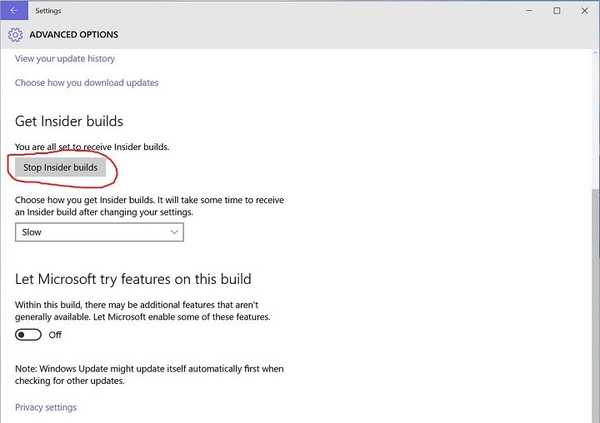
- Successivamente dovresti vedere una finestra di dialogo di conferma. Fare clic su Conferma.
- Quindi, fai clic sul pulsante Riavvia ora.
Soluzione 3: eseguire un'installazione pulita di Windows 10
A volte non è possibile disattivare il programma Insider e la scelta migliore è eseguire un'installazione pulita di Windows 10 e non partecipare più al programma Insider. Infatti, anche se riesci a rinunciare al programma Insider, potresti comunque voler eseguire un'installazione pulita per tornare alla versione predefinita di Windows 10 che è più stabile.
Per eseguire un'installazione pulita di Windows 10 dovrai ottenere il file ISO di Windows 10 che puoi scaricare qui. Avrai anche bisogno di Media Creation Tool e di un'unità flash USB o DVD da 4 GB o più per masterizzare l'ISO di Windows 10.
Vorremmo ricordare che il programma Insider è progettato a scopo di test e non è consigliabile utilizzarlo come sistema operativo principale poiché alcune funzionalità e software potrebbero non funzionare correttamente.
- Windows 10
 Friendoffriends
Friendoffriends



